javascript实现tabs选项卡切换效果(自写原生js)_javascript技巧
现在的页面上有许多各种各样的页面效果,常用的有弹出层效果,无缝滚动效果,选项卡切换效果。今天分享一款自己用原生javascript写的选项卡切换效果,由于本人水平有限,如有问题请指出。
效果图如下: 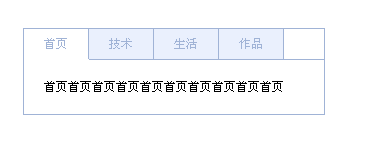
html代码:
其中 base.css 参考我的CSS框架——base.css。
javascript 代码:
function tabs(id,trigger){
var tabsBtn = document.getElementById(id).getElementsByTagName('h2')[0].getElementsByTagName('a');
var tabsContent = document.getElementById(id).getElementsByTagName('p');
for(var i = 0,len = tabsBtn.length; i tabsBtn[i].index = i;
if(trigger == 'click'){
tabsBtn[i].onclick = function(){
clearClass();
this.className = 'on';
showContent(this.index);
}
}else if(trigger == 'mouseover'){
tabsBtn[i].onmouseover = function(){
clearClass();
this.className = 'on';
showContent(this.index);
}
}
}
function showContent(n){
for(var i = 0,len = tabsBtn.length; i tabsContent[i].className = 'hide';
}
tabsContent[n].className = 'tabs-content';
}
function clearClass(){
for(var i = 0,len = tabsBtn.length; i tabsBtn[i].className = '';
}
}
}
注意:
1、标题如首页、技术、生活和作品是在 h2 标签中。
2、显示当前标题使用 class 名为 on 的类,如果修改成其他 class 的如 selected,就需要修改 tabs.js 中相对应的内容。
3、标题所对应的内容是在 p 标签中。p 标签中不能再有 p 标签。
PS:这是本人闲着无聊,通过自己所学的 javascript 知识,随意写的一些效果。

Heiße KI -Werkzeuge

Undresser.AI Undress
KI-gestützte App zum Erstellen realistischer Aktfotos

AI Clothes Remover
Online-KI-Tool zum Entfernen von Kleidung aus Fotos.

Undress AI Tool
Ausziehbilder kostenlos

Clothoff.io
KI-Kleiderentferner

Video Face Swap
Tauschen Sie Gesichter in jedem Video mühelos mit unserem völlig kostenlosen KI-Gesichtstausch-Tool aus!

Heißer Artikel

Heiße Werkzeuge

Notepad++7.3.1
Einfach zu bedienender und kostenloser Code-Editor

SublimeText3 chinesische Version
Chinesische Version, sehr einfach zu bedienen

Senden Sie Studio 13.0.1
Leistungsstarke integrierte PHP-Entwicklungsumgebung

Dreamweaver CS6
Visuelle Webentwicklungstools

SublimeText3 Mac-Version
Codebearbeitungssoftware auf Gottesniveau (SublimeText3)

Heiße Themen
 1664
1664
 14
14
 1423
1423
 52
52
 1321
1321
 25
25
 1269
1269
 29
29
 1249
1249
 24
24
 Fix: ERR_ADDRESS_UNREACHABLE-Fehler in Google Chrome
May 15, 2023 pm 06:22 PM
Fix: ERR_ADDRESS_UNREACHABLE-Fehler in Google Chrome
May 15, 2023 pm 06:22 PM
Mehrere Windows-Benutzer haben sich darüber beschwert, dass sie beim Versuch, auf bestimmte Websites im Google Chrome-Browser auf ihren Systemen zuzugreifen, nicht auf die Webseiten zugreifen können. Außerdem wird im Browser die Meldung „Die Website kann nicht erreicht werden“ mit dem Fehlercode ERR_ADDRESS_UNREACHABLE angezeigt. Es kann viele mögliche Gründe für dieses Problem geben: Probleme mit dem Website-Server, Proxy-Server-Einstellungen, instabile Internetverbindung usw. Wenn Sie auf ähnliche Probleme stoßen, geraten Sie nicht in Panik. Nachdem wir das Problem in diesem Artikel eingehend analysiert haben, haben wir eine Reihe von Lösungen gefunden. Bevor Sie fortfahren, versuchen Sie die folgenden Problemumgehungen: Überprüfen Sie, ob der Benutzer versucht, von anderen Geräten aus auf die Website zuzugreifen, und es keine Probleme gibt, dann dies
 Fix: VAN 1067-Fehler beim Ausführen von Valorant unter Windows 11
May 22, 2023 pm 02:41 PM
Fix: VAN 1067-Fehler beim Ausführen von Valorant unter Windows 11
May 22, 2023 pm 02:41 PM
Das Betriebssystem sieht viel besser aus als sein Vorgänger und verfügt über spielerorientierte Funktionen wie AutoHDR und DirectStorage, allerdings hatten Valorant-Spieler einige Probleme beim Starten des Spiels. Dies ist nicht das erste Problem, mit dem Gamer zuvor konfrontiert waren. Valorant lässt sich unter Windows 11 nicht öffnen. Dies ist ein weiteres Problem, das sie plagt, aber wir haben die Möglichkeiten zur Behebung beschrieben. Nun scheint es, dass Valorant-Spieler, die auf Windows 11 umgestiegen sind, aufgrund von Secure Boot und TPM2.0-Diensten mit Problemen konfrontiert sind, die dazu führen, dass im Spielmenü während der Ausführung nur eine Exit-Option angezeigt wird. Viele Benutzer erhalten den Fehler VAN1067, aber das sollte kein Grund zur Beunruhigung sein
 Die DirectX-Funktion GetDeviceRemovedReason schlägt mit einem Fehler fehl
May 17, 2023 pm 03:38 PM
Die DirectX-Funktion GetDeviceRemovedReason schlägt mit einem Fehler fehl
May 17, 2023 pm 03:38 PM
Fast jedes High-End-Spiel, das wir spielen, verlässt sich auf DirectX, um effizient zu laufen. Einige Benutzer berichteten jedoch, dass sie auf die DirectX-Funktion GetDeviceRemovedReasonfailedwith gefolgt von der Fehlerursache gestoßen seien. Die oben genannten Gründe sind für den Durchschnittsbenutzer nicht offensichtlich und erfordern ein gewisses Maß an Recherche, um die Grundursache und die effektivste Lösung zu ermitteln. Zur Vereinfachung haben wir diesem Problem dieses Tutorial gewidmet. In den folgenden Abschnitten helfen wir Ihnen, die möglichen Ursachen zu identifizieren und führen Sie durch die Schritte zur Fehlerbehebung, um die DirectX-Funktion GetDeviceRemovedReasonfailedwitherror zu beseitigen. welche Ursachen
 So ändern Sie die Schriftfarbe auf dem iPhone
May 13, 2023 pm 01:01 PM
So ändern Sie die Schriftfarbe auf dem iPhone
May 13, 2023 pm 01:01 PM
Farbe hilft uns dabei, Dinge visuell zu verarbeiten, sodass die Verwendung verschiedener Farben in Dokumenten, E-Mails, Sperrbildschirmen und anderen Elementen besser aussieht. Wie bei den Schriftstilen kann die Auswahl verschiedener Schriftfarben eine gute Möglichkeit sein, zu vermeiden, dass Text auf Ihrem Telefon eintönig aussieht. So ändern Sie die Schriftfarbe in der Pages-App Sie können die Textfarbe eines Dokuments auf Ihrem iPhone ändern oder dies tun, indem Sie die Pages-App auf iOS öffnen. Klicken Sie in Pages auf das Dokument, das Sie öffnen möchten. Wenn das Dokument in der Bildschirmansicht geöffnet ist, klicken Sie oben rechts auf die Schaltfläche Bearbeiten. Das ausgewählte Dokument wechselt nun in den Bearbeitungsmodus. Um die Schriftfarbe des Textes in diesem Dokument zu ändern, klicken Sie auf den gewünschten Text, um ihn hervorzuheben. Hervorheben
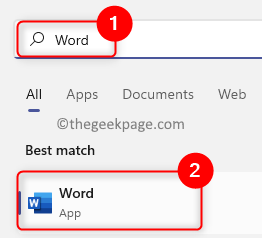 So fügen Sie einem Word-Dokument ein Wasserzeichen hinzu bzw. entfernen es
May 24, 2023 pm 12:52 PM
So fügen Sie einem Word-Dokument ein Wasserzeichen hinzu bzw. entfernen es
May 24, 2023 pm 12:52 PM
Im Grunde handelt es sich bei einem Wasserzeichen um einen Satz oder ein Bild in einem hellgrauen Farbton, der als Hintergrund zu einer beliebigen Seite oder einem Teil eines Dokuments hinzugefügt wird. Es wird so platziert, dass es einen leichten Schatten hat, sodass es die Sichtbarkeit des Inhalts im Dokument nicht beeinträchtigt. Normalerweise müssen Sie Dokumente mit einem Firmenlogo, einem Markennamen oder Phrasen wie „Entwurf“ oder „Vertraulich“ als Wasserzeichen sehen. Durch die Verwendung von Wasserzeichen in Ihren Dokumenten können Sie Ihre Inhalte oder andere Elemente schützen, die andere nicht für sich beanspruchen sollen. Daher können Wasserzeichen verwendet werden, um das Kopieren/Fälschen Ihres Dokumentinhalts zu verhindern. Erwägen Sie, zum Schutz Ihrer Dokumente ein Wasserzeichen hinzuzufügen oder das vorhandene Wasserzeichen zu entfernen, sobald es seinen Zweck erfüllt hat? In diesem Artikel haben wir besprochen, wie man Wasserzeichen in Word-Dokumenten hinzufügt und entfernt. So fügen Sie ein Wasserzeichen in Word hinzu: 1. Klicken Sie auf
 Bald können Sie Tabs in Microsoft Edge per Doppelklick schließen
May 20, 2023 am 10:16 AM
Bald können Sie Tabs in Microsoft Edge per Doppelklick schließen
May 20, 2023 am 10:16 AM
Microsoft Edge hat im Canary-Kanal ein weiteres Update erhalten, das einige neue Funktionen mit sich bringt, darunter eine neue Funktion, mit der Sie Microsoft Edge-Registerkarten mit einem Doppelklick schließen können. Für diejenigen, die es nicht wissen: EdgeCanary ist im Vergleich zu den stabilen, Beta- und Entwicklungsversionen ein roher und unfertiger Browser. Das Erlebnis bei Canary ist im Vergleich zu den stabilen Browsern, die Sie gewohnt sind, oft etwas holprig. Fehler und Funktionen können jederzeit auftreten, und eine der neuen Funktionen ist die Möglichkeit, Tabs mit einem Doppelklick zu schließen. Microsoft hat verschiedene Änderungen an der Tab-Verwaltung im Browser vorgenommen, um die Verwendung und Verwaltung zu beschleunigen und einfacher zu gestalten. Sie können es jetzt verwenden
 Bedienungs-Tutorial für den Wechsel von der Win11-Home-Version zur Professional-Version_Bedienungs-Tutorial für den Wechsel von der Win11-Home-Version zur Professional-Version
Mar 20, 2024 pm 01:58 PM
Bedienungs-Tutorial für den Wechsel von der Win11-Home-Version zur Professional-Version_Bedienungs-Tutorial für den Wechsel von der Win11-Home-Version zur Professional-Version
Mar 20, 2024 pm 01:58 PM
Wie konvertiert man Win11 Home Edition in Win11 Professional Edition? Im Win11-System ist es in Home Edition, Professional Edition, Enterprise Edition usw. unterteilt, und auf den meisten Win11-Notebooks ist das Win11 Home Edition-System vorinstalliert. Heute zeigt Ihnen der Editor die Schritte zum Wechsel von der Win11-Home-Version zur Professional-Version 1. Klicken Sie zunächst mit der rechten Maustaste auf diesen Computer auf dem Win11-Desktop und den Eigenschaften. 2. Klicken Sie auf Produktschlüssel ändern oder Windows aktualisieren. 3. Klicken Sie dann nach der Eingabe auf Produktschlüssel ändern. 4. Geben Sie den Aktivierungsschlüssel ein: 8G7XN-V7YWC-W8RPC-V73KB-YWRDB und wählen Sie Weiter. 5. Dann wird der Erfolg angezeigt, sodass Sie die Win11-Home-Version auf die Win11-Professional-Version aktualisieren können.
 Wie wechsle ich beim Xiaomi 14Ultra zwischen 4g und 5g?
Feb 23, 2024 am 11:49 AM
Wie wechsle ich beim Xiaomi 14Ultra zwischen 4g und 5g?
Feb 23, 2024 am 11:49 AM
Xiaomi 14Ultra ist eines der beliebtesten Xiaomi-Modelle in diesem Jahr. Xiaomi 14Ultra verbessert nicht nur den Prozessor und verschiedene Konfigurationen, sondern bringt den Benutzern auch viele neue funktionale Anwendungen beliebt, aber es gibt einige häufig verwendete Funktionen, die Sie vielleicht noch nicht kennen. Wie wechselt das Xiaomi 14Ultra zwischen 4g und 5g? Lassen Sie mich Ihnen unten den spezifischen Inhalt vorstellen! Wie wechsle ich beim Xiaomi 14Ultra zwischen 4g und 5g? 1. Öffnen Sie das Einstellungsmenü Ihres Telefons. 2. Suchen Sie im Einstellungsmenü nach den Optionen „Netzwerk“ und „Mobiles Netzwerk“ und wählen Sie sie aus. 3. In den Mobilfunknetzeinstellungen sehen Sie die Option „Bevorzugter Netztyp“. 4. Klicken oder wählen Sie diese Option und Sie werden sehen




